Началният екран на iPad е загуба на място. Решетката с икони 4X5 изглежда абсурдна на 13-инчовия iPad Pro. Всъщност самият абсурд е фактът, че сте ограничени до мрежа от икони на приложения. Къде са показанията на живо от вашето приложение за времето или от борсовия билет? Къде са действията за изпращане на съобщение директно до вашия съпруг/шеф, без първо да отворите приложение?
Още по -лошо, тъй като iPad няма 3D Touch, не можете да направите нищо полезно с тези икони, освен да стартирате приложението1.
Днес ще поправим това. Използвайки комбинация от преки пътища, можете да добавяте действия към началния си екран, вместо към приложения. Например, можете да създадете мрежа от персонализирани икони, които да изпращат имейл до контакт, да създават нов празен файл във вашето текстово приложение по избор, да създават бързо напомняне и т.н. Виж това.
Действия, а не приложения
Идеята е, че посвещавате началния си екран на действия, вместо на приложения. Вместо да отворите приложението Mail, след това докоснете ново съобщение, след това въведете имейл адрес на шефа си, можете просто да поставите икона на началния си екран, за да стартирате нов, празен имейл, вече адресиран до шеф.
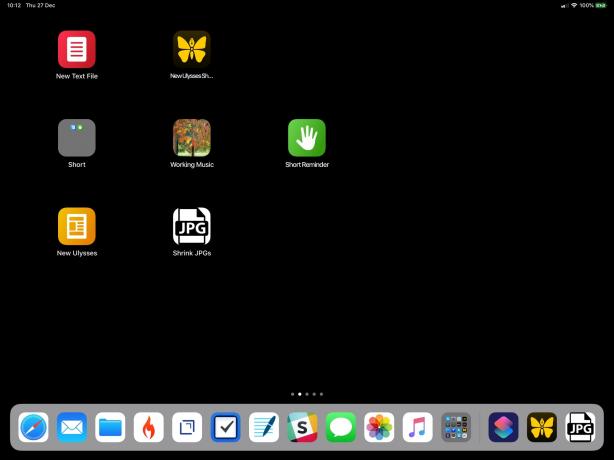
Снимка: Култът към Mac
Вместо да отваряте музикалното приложение и да търсите онзи охладен плейлист, който обичате да слушате, докато работите, просто поставете икона за него на началния екран.
Често ли създавате напомняния през целия ден? Създайте икона, която отваря панел, в който можете да въведете бележка, и опционално време за напомняне.
Списъкът с възможни действия е почти безкраен, защото можете да добавите всеки пряк път към новия си начален екран за действия.
Може да искате да стартирате тази настройка заедно с празен начален екран, и използвайте този празен интервал, за да организирате другите икони.
Добави към началния екран
Всичко това е възможно поради изчистена функция на приложението Shortcuts. Тя ви позволява да добавите всеки пряк път към началния екран с персонализирана икона. Докоснете иконата, за да стартирате пряк път. Това е много лесно да се направи, но има недостатъци: Всеки път, когато докоснете иконата, приложението Shortcuts се отваря и ви показва прекия път, докато работи. Ако всичко, което искате да направите, е например да стартирате приложение в нов, празен документ, това е объркано. Все пак е по -добре от всички докосвания и плъзгане, които трябва да направите в момента.
Алтернатива: Изгледът днес
Ако наистина мразите това поведение, вместо това можете да използвате приспособлението Today View. Когато се стартира от приспособлението, някои (но не всички) преки пътища ще работят невидимо, във фонов режим. Все още не съм успял да разработя критериите за това безшумно бягане, но е чудесно, когато работи. Все още предпочитам версията на началния екран, тъй като тя е с едно плъзгане (или натискане на бутон за начало) във всяко приложение.
Как да създадете пряк път на началния екран
На горното изображение можете да видите текущата ми настройка на началния екран. Доста е голо, тъй като предпочитам да добавям елементи, колкото ми трябват, а не всички наведнъж. По този начин никога не се губя, нито прекарвам векове в търсене на иконата, от която се нуждая (какви видове по подразбиране са точката на този хак).
Първата стъпка е да създадете нов пряк път или да изберете такъв, който вече сте направили. Ще направя бързо, което създава нов празен документ в Ulysses.
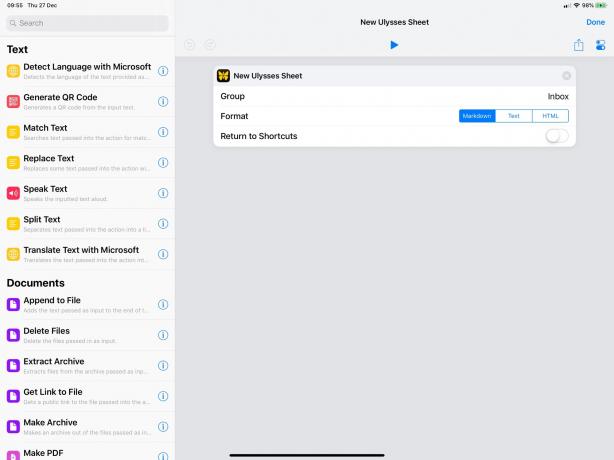
Снимка: Култът към Mac
След това на екрана за редактиране на преки пътища можете просто да изберете да запазите текущия пряк път на началния екран.

Снимка: Култът към Mac
Това отваря Safari, откъдето можете да добавите отметка към началния екран. Това е странен проблем, като се има предвид, че Shortcuts сега е собственост на Apple, но е разбираем като артефакт от произхода на Shortcuts като приложение на трета страна, наречено Workflow.
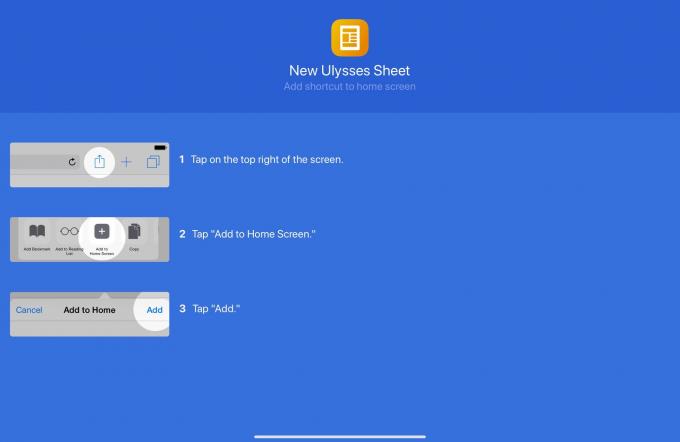
Снимка: Култът към Mac
Отметката ще използва иконата на пряк път, но можете да използвате всяко изображение или снимка като икона обратно в настройките на пряк път:
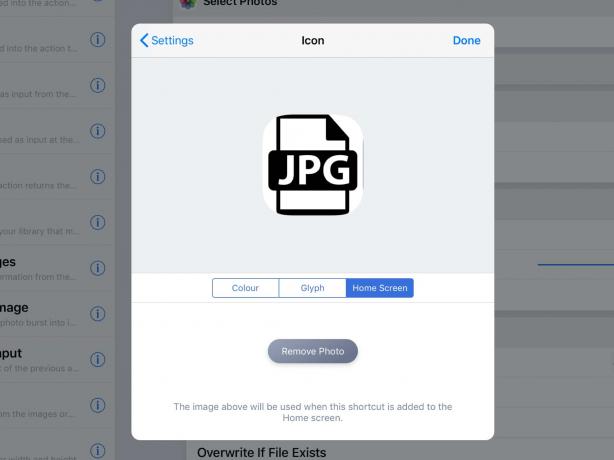
Снимка: Култът към Mac
Организирам се
Това е. Започнете с няколко от тях и вижте как вървите. Имам действия за създаване на нов документ, за създаване на напомняне, за възпроизвеждане на „работен“ музикален плейлист и ми позволяват да избирам куп скорошни изображения, да ги преоразмерявам и да ги добавя към моя Гладисприложение за рафт. Аз също планирам едно бързо да създам съобщение до Дамата.
Кажете ми, ако измислите страхотни действия.
- Можете да натиснете дълго, за да получите изскачане на последните документи, но само в някои приложения. Дори тогава изброените документи може да не са от значение за това приложение. Можете да получите проекти на GarageBand, изброени в изскачащия прозорец, например от текстов редактор. ↩


